Syyt, miksi videoita ei voi toistaa, ja uskomattomia tapoja korjata videoita
Onko vaurioituneilla tai vioittuneilla videoillasi vielä toivoa? Vastaus on kyllä. Voit harkita joitakin keinoja pelastaaksesi arvokkaat videosi. Sen lisäksi, että on valistettu, että on olemassa tapoja ratkaista vioittuneita videoita koskevia ongelmia, on myös tarpeen oppia, miksi ne ovat vioittuneet. Tästä syystä kerromme sinulle videoiden vioittumisen syistä. Se sanoi, tarkista kuinka korjaus video on tehty ja mitkä ovat syyt.
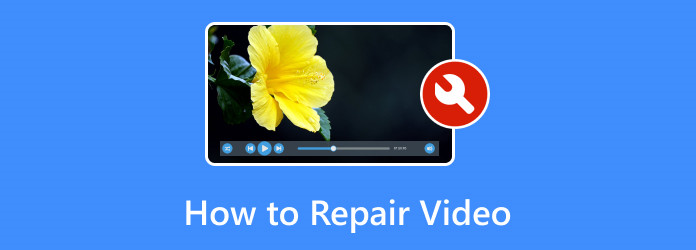
Osa 1. Miksi videoni ovat vioittuneet
Videot voivat vioittua useista syistä, ja tietty syy voi riippua useista tekijöistä. Tässä on joitain yleisiä syitä, miksi videot voivat vioittua:
1. Tiedostojärjestelmän virheet
Tallennuslaitteen, kuten kiintolevyn tai muistikortin, tiedostojärjestelmään liittyvät ongelmat voivat johtaa videotiedostojen vioittumiseen. Tämä voi johtua äkillisistä sähkökatkoksista, tallennuslaitteiden virheellisestä poistamisesta tai muista häiriöistä tiedostojen kirjoitusprosessin aikana.
2. Epätäydelliset lataukset
Jos lataat videota Internetistä ja latausprosessi keskeytyy, se voi johtaa tiedoston vioittumiseen. Tämä voi johtua huonosta Internet-yhteydestä tai palvelinongelmista.
3. Codec-ongelmat
Videot käyttävät erilaisia koodekkeja (pakkaus-dekompressio-algoritmeja) tietojen koodaamiseen ja purkamiseen. Jos pakkauksenhallinnassa on ongelma tai jos mediasoitin ei tue sitä, se voi johtaa vioittumiseen tai toistoongelmiin.
4. Laitteistoviat
Ongelmat laitteistokomponenteissa, kuten tallennuslaitteessa tai näytönohjaimessa, voivat johtaa videotiedostojen vioittumiseen. Huolet, kuten kiintolevyn vialliset sektorit tai viallinen muistikortti, voivat aiheuttaa tietojen vioittumista.
5. Ohjelmistovirheet
Virheet tai häiriöt videonmuokkausohjelmistoissa, mediasoittimissa tai muissa videotiedostojen käsittelyssä käytettävissä sovelluksissa voivat joskus johtaa korruptioon.
6. Virus tai haittaohjelma
Haittaohjelmat voivat saastuttaa tiedostoja, kuten videoita, aiheuttaen korruptiota. Jotkut virukset kohdistuvat mediatiedostoihin ja muuttavat niiden sisältöä.
7. Ei-tuetut muodot
Jos yrität avata videotiedoston mediasoittimella, joka ei tue tiedostomuotoa, se ei ehkä toistu oikein tai vioittuu toistoyritysten aikana.
8. Muokkaus- tai muunnosvirheet
Virheiden tekeminen videon editoinnin tai muunnosprosessin aikana voi aiheuttaa virheitä, jotka johtavat korruptioon. Tämä voi johtua ohjelmistovirheistä, vääristä asetuksista tai epäluotettavien työkalujen käytöstä.
Osa 2. Vaurioituneiden videoiden korjaaminen
1. Tipard FixMP4 - Videon korjaus
Tipard FixMP4 on suosikkiohjelmasi, jos haluat korjata vioittuneet videotiedostot sopivalla ohjelmalla. Se ei vain voi korjata MP4-videoita, vaan myös MOV-, AVI- ja 3GP-tiedostoja. Lisäksi se ei rajoita sinua korjattavissa olevaan videon laatuun. Kyllä, luit oikein. Työkalu pystyy käsittelemään videotiedostojen korjaustarpeet 720p–1080p ja 4K-erittäin teräviä videoita. Lisäksi sitä voidaan käyttää myös korjaamaan vioittuneet videotiedostot kameroista, kuten Sony, Nikon ja Canon. Siksi se on all-in-one-videoohjelmisto, jonka käyttöä kannattaa harkita. Katso alla olevat vaiheet oppiaksesi käyttämään tätä ohjelmaa.
Vaihe 1 Lataa ensin ohjelma tietokoneellesi napsauttamalla Ilmainen lataus painiketta alla. Kun olet ladannut sovelluksen, asenna se välittömästi ja asenna se videon korjausta varten.
Vaihe 2 Sinun pitäisi nähdä kaksi jaettua paneelia pääliittymästä. Merkitse rasti punainen plus -painiketta lisätäksesi vioittuneen videon. Toisaalta, lyö sininen plus -painiketta lisätäksesi videoon mallivideon, jolla on haluamasi laatu.
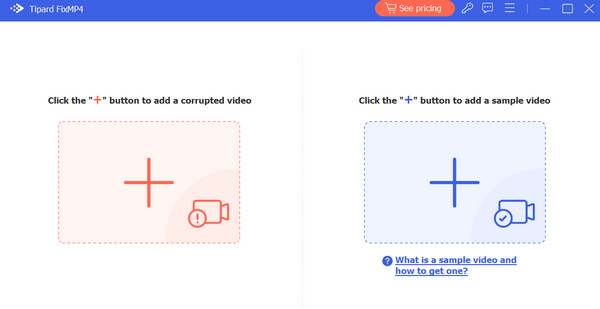
Vaihe 3 Kun olet ladannut vioittuneet ja näytevideot, paina korjaus -painiketta aloittaaksesi palautusprosessin. Lopuksi rastita Säästä -painiketta saadaksesi tulosteen.
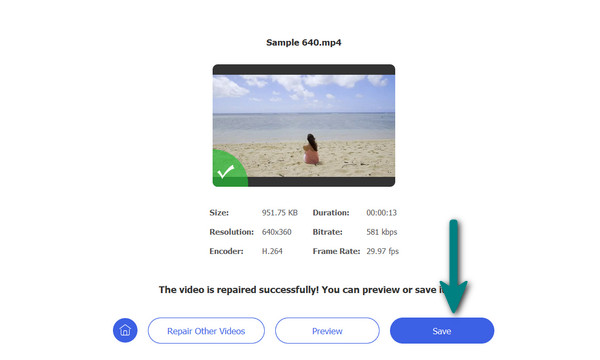
Suosittele: Jos haluat palauttaa vioittuneet MP4- tai 3GP-tiedostot, työkalu sopii täydellisesti tarpeisiisi.
2. FFmpeg
FFmpeg on tehokas multimediakehys komentoriviliittymällä. Sitä voidaan käyttää korruptoituneiden videotiedostojen korjaamiseen koodaamalla ne uudelleen. Vaikka se saattaa olla hieman teknistä, se voi joskus olla tehokasta. Tutki tämän työkalun toimintaa seuraavien vaiheiden avulla:
Vaihe 1 Hanki sovellus sen viralliselta verkkosivustolta ja avaa välittömästi komentokehote tietokoneellasi.
Vaihe 2 Kirjoita seuraavaksi tämä komento koodataksesi videon uudelleen FFmpegillä: ffmpeg -i input.mp4 -c copy output.mp4. The input.mp4 edustaa vioittuneen videosi nimeä, kun taas lähtö.mp4 on haluamasi nimi korjatulle videolle.
Vaihe 3 Kun olet antanut komennon, odota sen valmistumista. Tarkista lopuksi korjattu video, kun prosessi on valmis.
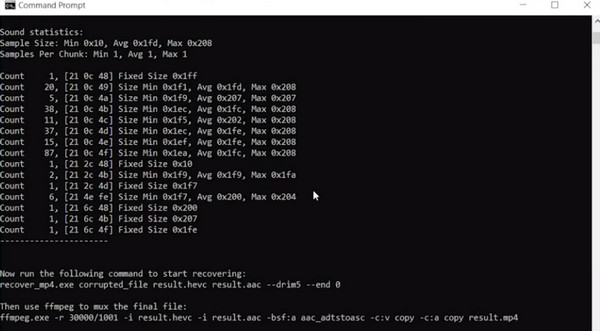
Suosittele: Työkalua suositellaan käyttäjille, jotka haluavat kokeilla erilaista tapaa korjata vahingoittuneita videotiedostoja.
3. Digital Video Repair (DVR)
DVR on ilmainen työkalu, joka on suunniteltu erityisesti AVI-tiedostojen korjaamiseen. Se voi korjata erilaisia ongelmia, kuten hakemistoongelmia ja otsikon vioittumista. Silti, kuten kliseen kuuluu, jokaisessa papussa on musta. Koska työkalu on ilmainen, voit odottaa sen toimivan 100-prosenttisesti joissakin ongelmissa.
Vaihe 1 Lataa ja asenna sovellus mistä tahansa luotettavasta lähteestä, kuten sen viralliselta verkkosivustolta tai mistä tahansa luotettavasta ohjelmistovarastosta.
Vaihe 2 Nyt, valitse Syöttötiedosto -painiketta lisätäksesi vioittuneen videotiedoston, jonka haluat palauttaa. Kun se on ladattu vioittuneen videotiedoston korjaustyökaluun, se näyttää välittömästi tulostiedoston nimen.
Vaihe 3 Seuraavaksi paina korjaus! -painiketta aloittaaksesi korjausprosessin. Prosessin jälkeen tila ilmaisee, että tiedosto on korjattu.
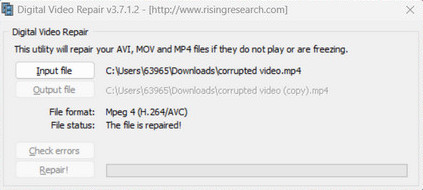
Suosittele: Työkalua suositellaan käyttäjille, jotka etsivät ilmaisia työkaluja välittäjän videotiedoston korjaamiseen.
4. Palauta.Media
Restore.Media on online-videonkorjaustyökalu, joka tukee useita formaatteja. Se tarjoaa ilmaisen kokeiluversion korjauspotentiaalin arvioimiseksi ennen täysversion ostamista. Ainoa haittapuoli on, että sinun on rekisteröitävä tili, jotta voit käyttää ohjelman ominaisuuksia ja korjata videotiedostoja verkossa ilmaiseksi.
Vaihe 1 Vieraile ensin ohjelman virallisella verkkosivustolla ja luo tili.
Vaihe 2 Valitse pääsivulta Aloita -painiketta. Valitse seuraavalla sivulla kameran alapuolella olevasta avattavasta luettelosta sovellus tai kamera, jota käytettiin vioittuneen videotiedoston tallentamiseen. Sitten apuohjelma käyttää sopivaa algoritmia valitsemasi kameran mukaan.
Vaihe 3 Osuma seuraava, ja jatkat palautustehtävän luomista. Tämän jälkeen paina uudelleen sivulla olevaa Seuraava-painiketta. Paina sitten Valitse tiedosto tällä kertaa ladataksesi vioittunut tiedosto.
Vaihe 4 Samoin sinun on myös ladattava mallitiedosto, joka toimii viitteenä vioittunut videotiedoston korjaamiseen.
Vaihe 5 Lopuksi ohjelma käynnistää korjausprosessin automaattisesti. Sitten voit ladata tulostiedoston. Näin voit palauttaa vioittuneet videotiedostot käyttämällä Restore.Mediaa.
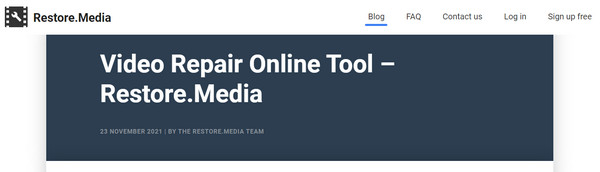
Suosittele: Ohjelmaa suositellaan, jos käytät online-videonkorjaustyökaluja. Sinun ei tarvitse ladata sovellusta tietokoneellesi.
5. Korjaa.Video
Toinen verkkotyökalu rikkinäisten videoiden korjaamiseen on Fix.video. Työkalun avulla käyttäjät voivat ladata ja korjata erilaisia videomuotoja, mukaan lukien MP4, M4A, 3GP, MXF, RSV ja MOV. Siksi, jos jollakin videostasi on jokin tässä muodossa, voit helposti korjata sen. Lisäksi siinä ei ole kokorajoitusta, mikä tarkoittaa, että suuria tai pieniä tiedostokokoja voidaan ladata. Seuraa alla olevia ohjeita saadaksesi lisätietoja vioittuneista videotiedostoista palauttamisesta tällä työkalulla.
Vaihe 1 Vieraile ohjelmassa millä tahansa tietokoneesi selaimella ja valitse etusivulta plusmerkkipainike. Lataa sitten vioittunut videosi.
Vaihe 2 Kun tiedosto on ladattu onnistuneesti, korjausprosessi alkaa hetkessä.
Vaihe 3 Jos prosessi on valmis, sinun pitäisi nähdä talteen viesti osoitteesta Lopullinen tila vaihtoehto.
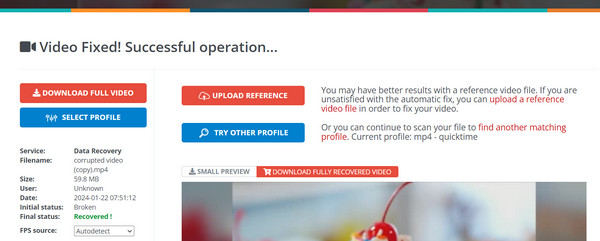
Suosittele: Työkalu sopii käyttäjille, jotka tarvitsevat nopeita ja välittömiä tuloksia videoiden korjaamiseen verkossa.
Lue lisää:
HTML5-videota ei löydy: syitä, korjauksia ja videonkorjausratkaisuja
Kuusi parasta ratkaisua WhatsApp-videoille, jotka toistetaan ilman ääntä
Osa 3. Usein kysytyt kysymykset vahingoittuneiden videoiden korjaamisesta
Voidaanko vioittuneet videotiedostot palauttaa?
Se riippuu vioittumisen vakavuudesta – jotkin työkalut, kuten Digital Video Repair tai Restore.Media voivat yrittää korjauksia, mutta menestystä ei taata.
Voiko VLC korjata videon?
VLC:llä on rajoitetut korjausmahdollisuudet. Se voi joskus korjata pieniä ongelmia koodaamalla videon uudelleen muuntamisen aikana. Avaa VLC, mene osoitteeseen Media> Muunna/Tallenna, lisää tiedosto, valitse tulostusmuoto ja napsauta Aloita.
Kuinka muuttaa videomuotoa?
Käytä FFmpegiä vaihtaaksesi videomuotoa. Avaa komentokehote, siirry FFmpeg-hakemistoon ja käytä seuraavaa komentoa: ffmpeg -i input.mp4 -c:v
Yhteenveto
Viesti on summa kaikista syistä, miksi videot vioittuvat, ja joitain työkaluja, joita voit tehdä, jos näin tapahtuu. Kuten tiedämme, tämä voi olla väistämätöntä nyt, kun videoiden kysyntä kasvaa tekniikan kehittyessä. Voit kuitenkin edelleen työstää näitä videoita avulla videon korjaustyökalut tässä hahmoteltuna.







